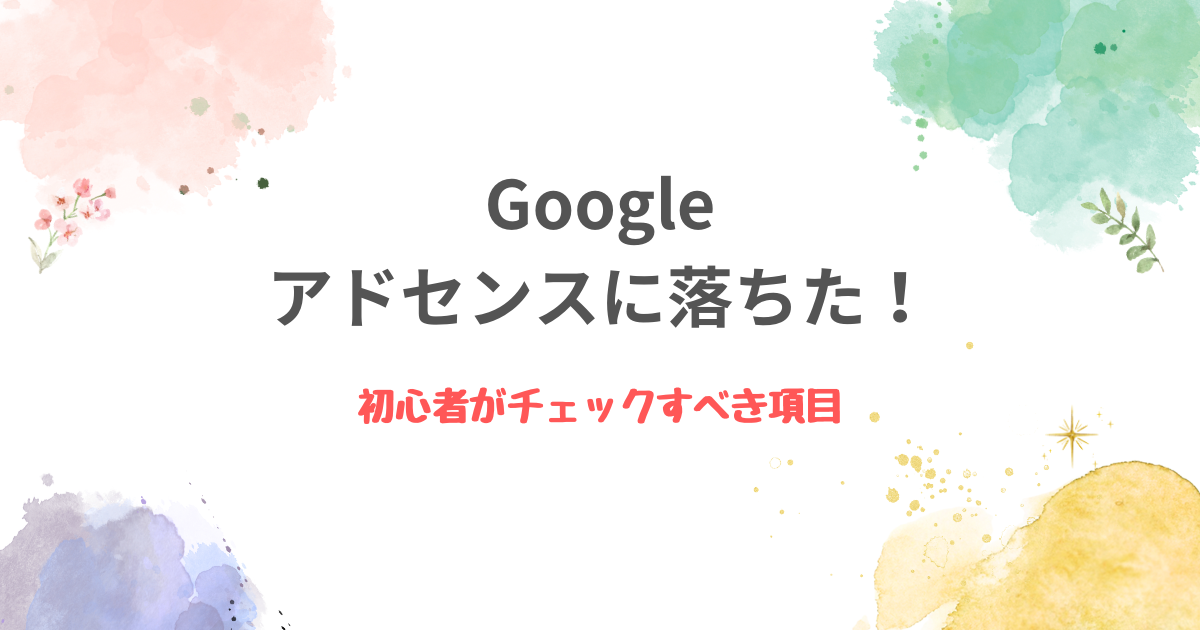グーグルアドセンスの審査に初めて落ちたけど何故落ちたのか詳しい理由が書いてないから良くわからない。
何度も審査に出しているけど合格できそうな気がしない。
落ちた理由はただ一つなんです。
サイト(ブログ)がグーグルアドセンスのプログラムポリシーに準拠していないのです。
審査の結果、残念ながら、お客様のサイトは広告を掲載する準備がまだ整っていないようです。サイトに広告を掲載できるようにするには、いくつかの問題を解決していただく必要がございます。
Google AdSense
上記のような通知が届いても何が悪いのか良くわかりませんが言える事はただひとつ。
あなたのサイトに対して広告主(グーグル)が「広告を出す価値があるサイトかどうかを判断」しているわけです。
上記ような結果にならない為にも本記事をお読みになって問題が解決していく事を切に願います。
ブログ開設から約7ヶ月目。
最終環境についてはロリポップ!レンタルサーバーのハイスピードプランで契約。
WordPress(ワードプレス)のテーマは無料のCocoon(コクーン)を採用。
グーグルアドセンス審査は4回落ちて5回目でようやく合格できました。
きっとヒントになる事が書いてあると思うので見ていきましょう。
最低限チェックすべき項目
グーグルアドセンスの審査に出す前に最低限準備しておいた方が良いものをご紹介いたします。
【固定ページ】プライバシーポリシーの設置
プライバシーポリシーとは氏名やメールアドレスなどの個人情報の扱いをどのようにするかといった指針の事です。
グーグルアドセンスに挑戦する場合は必須となっています。
プライバシーポリシーの雛形は多数公開されていますのでご自身にあったものを探してみてくださいね。
【固定ページ】お問い合わせの設置
記事に対しての「お問い合わせ先」を設置しておく事は非常に重要です。
読者がサイト(ブログ)を訪問した際に「どこに問い合わせたら良いのか」わかるモノを用意しておく必要があります。
ワードプレスを利用されているのであればプラグイン(Contact Form 7)を利用されるのが最も簡単でオススメですよ。
【固定ページ】運営者情報(プロフィール)の設置
プロフィールがしっかりと書けているかチェックしてみてくださいね。
グーグルは発信される情報の信憑性を重視するようです。
専門家と書くと大げさですけど、あなたがどのような人間でどのような情報を発信していくのかは明記しておいた方が良いかと思います。
グーグルアドセンス審査には運営者情報とプロフィールを別々で作った方が良いと言われてますが、運営者情報の中にプロフィールを書いた状態で審査に通りましたので関係ありません。
サイトのSSL化(HTTPS化)
あなたのサイト(ブログ)はSSL化されていますか?
サイト上の通信をSSL(HTTPS化)により暗号化する事を言います。
SSL化したサイトには「SSL証明書」が発行されてhttpsによる通信が可能となります。
http://だったらSSL化されていませんのですぐに対応しましょう。
https://でしたらSSL化されていますので問題ありません。
ロリポップ!レンタルサーバーの場合はセキュリティ→独自SSL証明書導入で簡単に出来ますよ。
カテゴリー
カテゴリー内に記事がいくつあるのかチェックしてみてくださいね。
1〜2記事程度でしたらコンテンツ自体が未完成と判断されるおそれがあります。
記事全体の数が10以下でしたらカテゴリーは1つで十分です(多くても2つ)。
当ブログははじめ15記事しかない状態でカテゴリーを3つ作っていたんです。
割合は9:4:2でカテゴリー内のページとしてはペラペラなコンテンツでしたので未完成なコンテンツと判断されても仕方ありませんよね。
ですので1カテゴリー内は5記事以上あった方が無難です。
何度も落ちるので思い切ってカテゴリーを1つ削除してカテゴリーを2つにしたところ合格できましたので参考にされてみてくださいね。
グローバルナビゲーション(メニュー)

サイト(ブログ)のデザインに関する事になるのですが、グローバルナビゲーション(メニュー)は必ず設置するようにしてください。
見つけやすさ・操作性(ユーザビリティ)の観点からもグーグルアドセンス審査では重要な部分となります。
当ブログでは 長崎まちネタ / ライフスタイル / 運営者情報 / お問い合わせ としています。
画像や写真の著作権・肖像権
ページで十分なテキストを使用していることをご確認ください。画像や動画、Flash アニメーションが大半を占めるサイトは、承認されない可能性があります。
Google AdSense
記事に使用している疑わしい画像・写真は使用しない方がよろしいです。
ご自身で撮られた写真に他人が写っている場合はボカシたりして隠しておくのも大事です。
記事内に使用している画像・写真の代替テキストとキャプションは入力されているのかのチェックは怠らずに。
記事内に画像や写真を配置すると見栄えも良くなって楽しいと思いますが、合格するまでは文章重視で記事を作りましょう。

画像・写真は控えめにね。
ここまで最低限チェックすべき項目を紹介しました。

チェック項目に問題ないようでしたら後は記事の質を高めていきましょう。
アドセンス合格に向けて記事の質を高めていこう!
結局のところ記事を書く事が一番大事なんですよね。
ブログへのアクセスは検索エンジンから来られる方がほとんどです。
トップページにアクセスがあるのは基本的にブログアドレスを知っている方だけです。

当ブログは93%が検索からです。
検索される記事とは誰かの役に立つ事が書かれているんですよね。
価値ある情報を提供する記事や問題が解決する記事がそれに該当します。
読者の悩みが解決する記事や自身の体験談などはグーグルから高い評価を得ることが出来るんです。
1記事に対して3,000文字以上書けるのが理想と言われていますが慣れない内は本当に大変です。
身をもって知らされました。
なので最低1,000〜2,000文字程度で5〜10記事書いて審査に出すことを目標にしてみましょう。
グーグルアドセンス審査は絶対に諦めない気持ちが必要
グーグルアドセンスの審査は年々厳しくなっているそうです。
また落ちた!次なら合格できるかも?また不合格かも?一生合格できないかも?など様々な思いがあると思います。
レンタルサーバーを借りている時点で少しお金を払っていると思うので諦めたら本当にもったいないですよ。
グーグルアドセンスの審査は約2〜3週間ほどかかると言われていますが合格される方は1〜2日で結果が届くことが多いそうですよ。
不合格の時は2週間かかりましたが、合格した時は約半日で返事が届きました。

返事が届いたのは深夜3時30分でした…